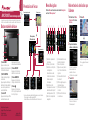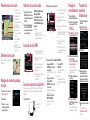Recherche de la destination par
l’adresse
1 Affichez l’écran “Menu
Navigation” et touchez
Adresse.
2 Tapez les informations
relatives à la destination.
En touchant un des options.
Après avoir restreint les
possibilités, l’Écran de
confirmation du lieu apparaît.
3 Touchez OK.
Après recherche par destination,
l’Écran de confirmation de
l’itinéraire apparaît.
4 Touchez OK.
Le système de navigation vous
offre un guidage à la fois visuel
est vocal.
Guide de démarrage rapide
Ce guide doit vous permettre d’employer sans mal les fonctions de base.
Pour de plus amples détails, reportez-vous au Manuel de fonctionnement.
Publié par Pioneer Corporation.
Copyright © 2010 par Pioneer Corporation.
Tous droits réservés. Imprimé en Chine
<KYTNX> <10B00000> <CRB3293-A/S> EU
SYSTEME AUDIO ET NAVIGATION GPS
Bouton matériels de base
1 Bouton MODE
Appuyez sur ce bouton pour
permuter entre l’écran de la carte
et l’écran de fonction audio.
2 MULTI-CONTROL
Tournez ce bouton pour régler le
volume sonore.
Appuyez à gauche ou à droite pour
sélectionner le morceau précédent
ou suivant, etc. quand la source
audio est sélectionnée.
3 Bouton LIST
Appuyez sur ce bouton pour afficher
une liste des chansons ou des
dossiers quand un iPod ou une
autre source audio est sélectionné.
4 Bouton SRC/OFF
Appuyez sur ce bouton pour
sélectionner la source audio.
5 Bouton BAND/ESC
Appuyez sur ce bouton pour
changer la bande de la radio.
6 Bouton
Appuyez sur ce bouton pour
retirer le périphérique amovible
de l’unité principale.
Permutation de l’écran
Menu des raccourcis
Écran des opérations audio
Menu Applications*Menu Navigation Menu téléphone
Écran de la carte
Menu supérieur
(Menu classique)
AVIC-F320BT
* Vous pouvez lancer des applications téléchargées sur une carte mémoire
SD via le programme utilitaire navgate FEEDS.
Pour les détailles, veuillez consulter le Manuel de fonctionnement.
3
2
1
4
6
5
Menu Navigation
Touchez Menu sur l’écran de la carte et touchez Navigation
sur l’écran “Menu supérieur”.
41
5 6 7
2 3
8 9 a
c
b
1 Recherche l’emplacement
par l’adresse
2 Calcule le trajet de retour
3 Recherche un endroit parmi
les magasins, les
restaurants et les autres
commerces de la base de
données des points
remarquables
4 Recherche les points
remarquables en se servant
des données d’un dispositif
de stockage extérieur (SD)
5 Sélectionne l’emplacement
sauvegardé
6 Permet de sélectionner une
destination précédente
7 Annule le trajet actuel
8 Règle un lieu avec précision
à partir de la latitude et de la
longitude
9 Fait une estimation du coût
du carburant
a Affiche un graphique pour la
conduite écologique
b Affiche les informations de
circulation
c Affiche les informations sur
la route actuelle

1 Montre la bande sur laquelle
la radio est syntonisée
2 Montre le canal préréglé
sélectionné
3 Montre le nom de service du
programme (quand il est
disponible)
4 Met en mémoire et rappelle
les fréquences de
radiodiffusion
Écoute de la radio (FM)
Écoute des enregistrements sur Apple iPod
Vous pouvez vous servir d’un iPod en reliant le câble d’interface
USB pour iPod (CD-IU50V) (vendu séparément) au système de
navigation.
1
Branchez l’iPod
.
2 Changez la source audio sur iPod.
1 Montre le titre de la chanson,
le nom de l’artiste, etc.
2 Change la chaîne de
caractères dans la zone de
texte
3 Règle le mode de commande
de l’iPod
Vous pouvez commander les
fonctions à partir de votre
iPod
4 Lit les chansons dans un
ordre aléatoire
5 Les
chansons en rapport
avec la chanson en cours de
lecture sont lues
• Appuyer sur MULTI-
CONTROL vers la droite
ou la gauche
Saute la piste en avant ou en
arrière.
• Appuyer et maintenir
enfoncé MULTI-
CONTROL vers la droite
ou la gauche
Exécute l’avance rapide ou le
retour rapide.
• Appuyer su centre de
MULTI-CONTROL
Sélectionne l’élément de
votre choix.
• Tourner MULTI-
CONTROL
Ajuste le volume de la
source audio.
Remarque:
Dans le présent manuel,
iPod et iPhone sont appelés
iPod.
3 Commandez l’iPod avec MULTI-CONTROL.
Pairage de
votre téléphone
1 Activez la fonction
Bluetooth du téléphone.
2 Touchez les touches dans
l’ordre suivant de “Menu
supérieur”;
Tél. Config.
3 Touchez Bluetooth On/Off,
pour sélectionner Activer.
4 Effleurez les touches dans
l’ordre suivant;
Connexions Ajouter
Rechercher périph..
Le système tente de
découvrir et d’afficher les
dispositifs voisins.
5 Touchez votre téléphone
sur la liste.
6 Tapez le code PIN de
votre téléphone. (Le code
PIN est “1111”.)
Si le pairage est réussi, le
message suivant apparaît.
Transfert du
répertoire
téléphonique
1 Connectez le téléphone
portable.
2 Touchez Transfert sur
l’écran “Menu téléphone”.
3 Touchez OK.
4 Attendez que l’écran
suivant apparaisse et
utilisez votre téléphone
portable pour transférer
les entrées de l’annuaire.
5 Après le transfert, touchez
OK.
Si le transfert a réussi,
“Chargement terminé !”
apparaît.
1 Touchez Config sur l’écran
“Menu supérieur”.
2 Touchez Son.
3 Touchez + ou – pour
modifier le volume du
guidage de trajet.
Points de base sur la carte
1 Nom de la rue à
utiliser (ou point de
guidage suivant)
2 Heure actuelle
3
Heure estimée d’arrivée
4 Trajet actuel
5 Position actuelle
6 Nom de la rue sur
laquelle se déplace le
véhicule
7 Zoom avant/Zoom
arrière
8 Mesure Éco
9 Direction suivante de
parcours
Faire glisser la carte permet son
défilement.
Défilement de la carte
Réglage du volume du guidage
de trajet
8
1
7
5
4
3
2
6
Câble d’interface
USB pour iPod
Connecteur
USB
1
43
2
5
4
12 3
Sélection de la source audio
1 Appuyez sur le bouton
MODE quand la carte de
l’emplacement actuel est
affichée.
2 Appuyez répétitivement
sur le bouton SRC/OFF
pour permuter parmi les
sources suivantes.
TUNER (tuner) CD (lecteur
CD intégré) USB
(périphérique de stockage
USB)/iPod (iPod raccordé par
l’entrée USB) AUX (appareil
auxiliaire)
Remarque:
La source audio est
désactivée si l’appareil n’est
pas connecté ou inséré.
9
-
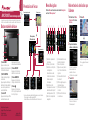 1
1
-
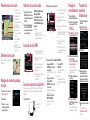 2
2
Pioneer AVIC F320 BT Guide de démarrage rapide
- Taper
- Guide de démarrage rapide
- Ce manuel convient également à
Documents connexes
-
Pioneer AVIC F3210 BT Guide de démarrage rapide
-
Pioneer AVIC F310 BT Guide de démarrage rapide
-
Pioneer AVIC F710 BT Manuel utilisateur
-
Pioneer AVIC F930 BT Guide de démarrage rapide
-
Pioneer AVIC-F40BT Guide de démarrage rapide
-
Pioneer AVIC-F840BT Guide de démarrage rapide
-
Pioneer AVIC F960 DAB Manuel utilisateur
-
Pioneer AVIC F9310 BT Guide de démarrage rapide
-
Pioneer AVIC F920 BT Guide de démarrage rapide